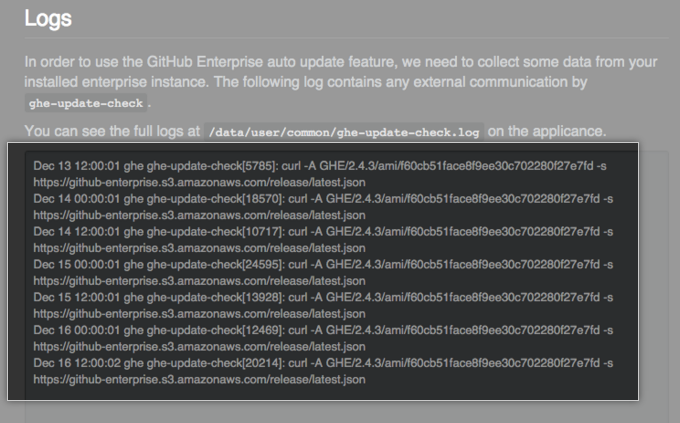Wenn ein Upgrade-Pakete für your GitHub Enterprise Server instance automatisch heruntergeladen wird, wird in einer Meldung angezeigt, dass Sie ein Upgrade von GitHub Enterprise Server durchführen können. Pakete werden auf your GitHub Enterprise Server instance in das Verzeichnis /var/lib/ghe-updates heruntergeladen. Weitere Informationen finden Sie unter „Upgrade von GitHub Enterprise Server“.
Wenn für ein Upgrade ein Hotpatch verfügbar ist, wird die Datei .hpkg automatisch heruntergeladen. In der Managementkonsole können Sie festlegen, dass der Hotpatch sofort installiert wird. Alternativ können Sie festlegen, dass seine Installation für einen späteren Zeitpunkt geplant wird. Weitere Informationen finden Sie unter „Upgrade mit einem Hotpatch“.
Tipp: Zum Aktivieren von Prüfungen auf automatische Updates muss your GitHub Enterprise Server instance eine Verbindung zu https://github-enterprise.s3.amazonaws.com herstellen können.
- From an administrative account on GitHub Enterprise Server, click in the upper-right corner of any page.
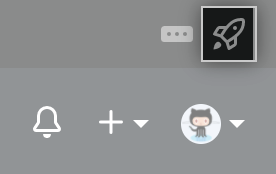
- Klicke auf der linken Seitenleiste auf Managementkonsole.
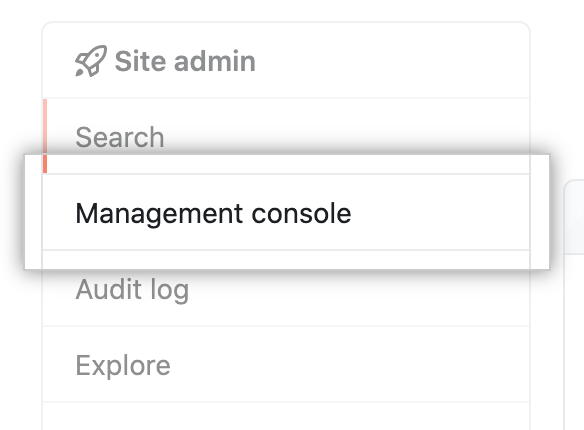
- Klicken Sie im oberen Bereich der Managementkonsole auf Updates.

- Klicken Sie auf Yes, automatically check for updates (Ja, automatisch nach Updates suchen).

- Klicke auf der linken Seitenleiste auf Save settings (Einstellungen speichern).

- Warten Sie auf den Abschluss der Konfigurationsausführung.
Überprüfen Sie das Banner auf der Registerkarte „Updates“, um zu sehen, ob Ihre Instanz aktuell ist.

Unter „Logs“ (Protokolle) können Sie den Status der neuesten Prüfung auf Updates anzeigen.